有的朋友在进入安全模式后,不知道怎么推出,因此小编为大家带来了win10开机强制进入安全模式退出教程了,我们只需要在系统引导选项设置下取消安全模式并重启电脑就可以退出了。
win10开机强制进入安全模式怎么退出:
1、首先右键左下角开始菜单,打开“运行”
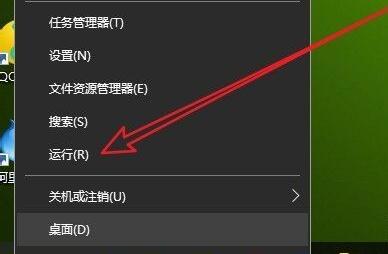
2、在其中输入“msconfig”,点击“确定”
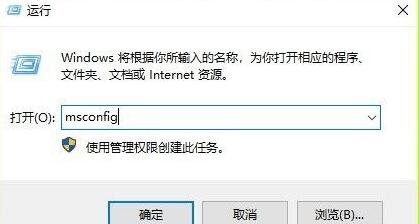
3、进入系统配置后,先勾选“正常启动”
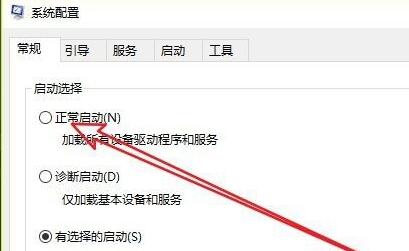
4、然后进入“引导”选项,取消勾选下方“安全引导”
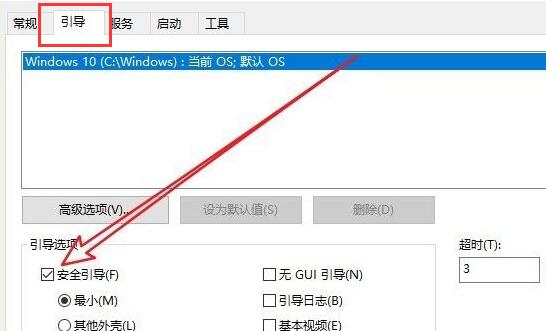
5、取消后点击“确定”,最后重启电脑就可以退出安全模式了。
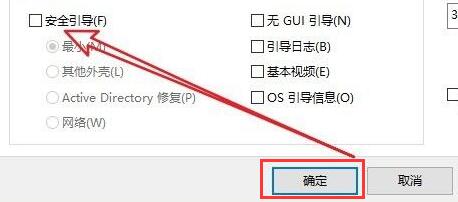
你可能还想看:进入安全模式方法 | 死机安全模式进入教程
以上就是win10开机强制进入安全模式退出教程了,如果我们卡在了安全模式中,现在就可以使用上面的方法来解决了,想了解更多的问题请收藏 学小二哟~
【win10开机强制进入安全模式退出教程】相关文章:
怎么轻松取消电脑开机密码?取消开机密码方法24-02-26
oracle安装要求和配置教程23-11-10
windows 7开机后就黑屏怎么解决?23-10-24
苹果iphone手机屏幕失灵怎么强制关机23-10-20
windows10开机时按f8进不了安全模式怎么解决?23-10-19
该服务器的安全证书尚未生效怎么办?23-09-04
电脑开机都要重新设置时间怎么办?23-08-16
Edge浏览器收藏夹数据同步教程23-08-08
win10安全模式下文件删除不了怎么办?23-08-01


